Petak peta dasbor di Power BI
BERLAKU UNTUK: layanan Power BI untuk pengguna
bisnis layanan Power BI untuk perancang & pengembang
Power BI Desktop
Memerlukan lisensi Pro atau Premium
Petak peta adalah snapshot data Anda, disematkan ke dasbor oleh desainer. Desainer dapat membuat petak peta dari laporan, model semantik, dasbor, kotak pertanyaan Tanya Jawab Power BI, Excel, SQL Server Reporting Services (SSRS), dan banyak lagi. Cuplikan layar ini menunjukkan banyak petak peta berbeda yang disematkan ke dasbor.
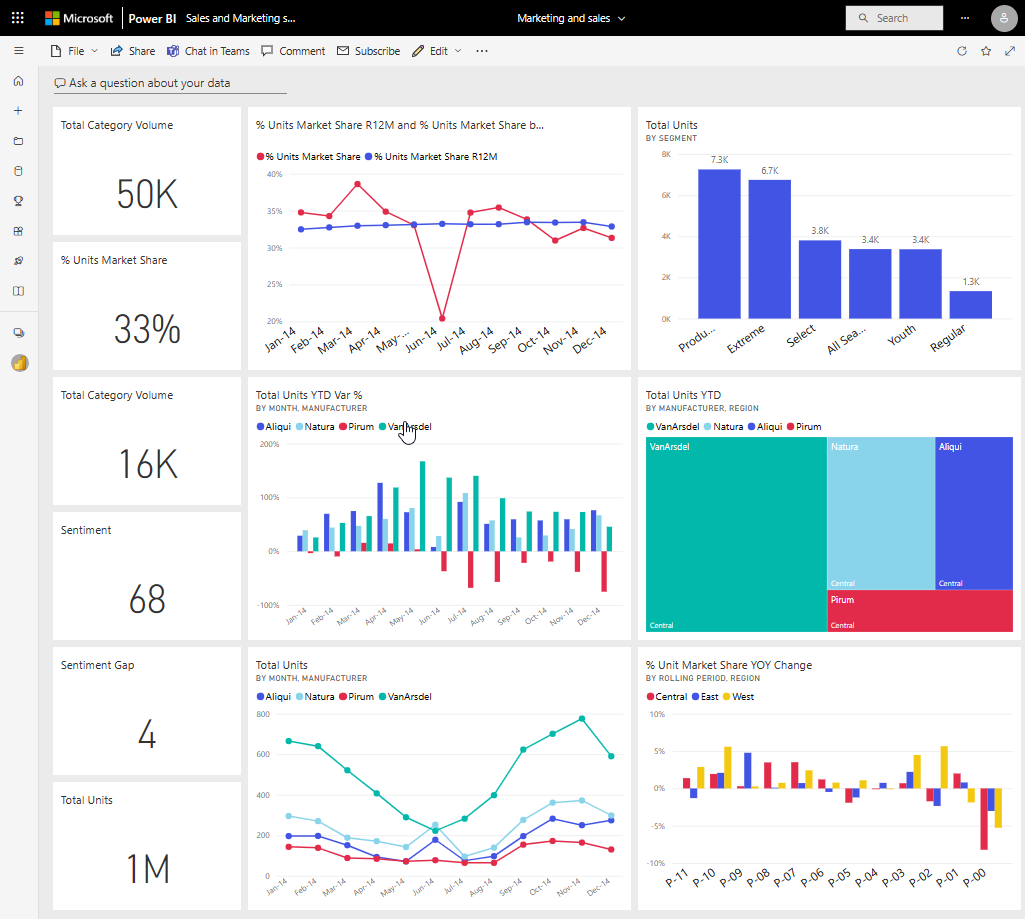
Selain petak peta yang disematkan dari laporan, desainer dapat menambahkan petak peta mandiri langsung di dasbor menggunakan tambahkan petak peta. Ubin mandiri meliputi: kotak teks, gambar, video, data streaming, dan konten web.
Perlu bantuan untuk memahami blok penyusun yang membentuk Power BI? Lihat Konsep dasar untuk pengguna bisnis layanan Power BI.
Berinteraksi dengan petak peta di dasbor
Untuk menampilkan elipsis, arahkan mouse ke atas petak peta.
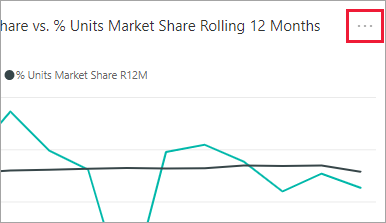
Pilih elipsis untuk membuka menu tindakan petak peta. Opsi yang tersedia bervariasi menurut izin Anda, jenis visual, dan metode yang digunakan untuk membuat petak peta.
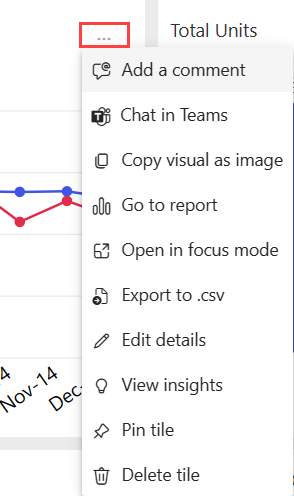
Beberapa tindakan yang tersedia dari menu ini adalah:
Untuk menutup menu tindakan, pilih area kosong di kanvas.
Memilih ubin
Saat Anda memilih petak peta, apa yang terjadi selanjutnya tergantung pada cara petak peta dibuat dan apakah memiliki link kustom. Jika memiliki link kustom, memilih petak peta akan membawa Anda ke link tersebut. Jika tidak, memilih petak peta akan membawa Anda ke laporan, buku kerja Excel Online, laporan SSRS yang lokal, atau pertanyaan Tanya Jawab umum yang digunakan untuk membuat petak peta.
Catatan
Pengecualian untuk ini adalah petak peta video yang ditambahkan ke dasbor oleh desainer. Memilih petak peta video (yang dibuat dengan cara ini) menyebabkan video diputar di sana di dasbor.
Pertimbangan dan pemecahan masalah
- Jika tidak ada yang terjadi saat Anda memilih petak peta, atau Anda menerima pesan kesalahan, berikut adalah beberapa kemungkinan alasan:
- Laporan yang digunakan untuk membuat visualisasi tidak disimpan, atau telah dihapus.
- Petak peta dibuat dari buku kerja di Excel Online, dan Anda tidak memiliki setidaknya izin Baca untuk buku kerja tersebut.
- Jika petak peta dibuat dari SSRS, dan Anda tidak memiliki izin untuk mengakses laporan SSRS. Atau, jika Anda tidak memiliki akses ke jaringan tempat server SSRS berada.
- Untuk petak peta yang dibuat langsung di dasbor menggunakan Tambahkan petak peta, jika hyperlink kustom telah diatur, memilih judul, subtitel, atau petak peta akan membuka URL tersebut. Jika tidak, secara default, memilih salah satu petak peta ini yang dibuat langsung di dasbor untuk gambar, kode web, atau kotak teks tidak menghasilkan tindakan.
- Jika visualisasi asli digunakan untuk membuat perubahan petak peta, petak peta tidak berubah. Misalnya, jika desainer menyematkan bagan garis dari laporan lalu mengubah bagan garis menjadi bagan batang, petak peta dasbor terus memperlihatkan bagan garis. Data di-refresh, tetapi jenis visualisasi tidak.
- Jika ruang kerja dipindahkan ke kapasitas Premium, cache refresh dasbor yang ada tidak berpindah dengan ruang kerja. Cache baru dibuat saat pertama kali pengguna mengunjungi dasbor dalam kapasitas Premium baru. Setelah itu, setiap refresh data akan merefresh cache dan memperbarui data.
- Jika petak peta disematkan dari buku kerja, Anda tidak dapat menonaktifkan tampilan judul dan subtitel. Opsi untuk Mengedit detail>Judul tampilan dan subtitel berwarna abu-abu.